Nota
- Questa esercitazione è disponibile in un ambiente di esercitazione pratica gratuito fornito da Oracle.
- Utilizza valori di esempio per le credenziali, la tenancy e i compartimenti di Oracle Cloud Infrastructure. Al termine del laboratorio, sostituisci questi valori con quelli specifici del tuo ambiente cloud.
Inizia ad utilizzare Oracle Linux Automation Manager
Introduzione
Oracle Linux Automation Manager offre funzionalità che consentono all'organizzazione di gestire in modo efficace la configurazione dell'infrastruttura mediante un'interfaccia utente basata su browser.
Al termine di questa esercitazione, sarà disponibile un'installazione funzionante di Oracle Linux Automation Manager pronta per eseguire playbook più complessi.
Obiettivi
In questo tutorial imparerai come:
- Utilizzare WebUI
- Rivedi organizzazione predefinita
- Aggiungere un utente
- Impostazione di un magazzino
- Impostazione di una credenziale
- Crea un progetto
- Impostazione di un modello di job
- Eseguire il job
Prerequisiti
- Un sistema di controllo con Oracle Linux Automation Manager installato.
- Sistema remoto su cui eseguire playbook.
Per informazioni dettagliate sull'installazione di Oracle Linux Automation Manager, vedere il manuale Oracle Linux Automation Manager Installation Guide.
Distribuisci Oracle Linux Automation Manager
Nota: se è in esecuzione nella propria tenancy, leggere il progetto linux-virt-labs GitHub README.md e completare i prerequisiti prima di distribuire l'ambiente di esercitazione pratica.
-
Aprire un terminale sul Luna Desktop.
-
Duplica il progetto
linux-virt-labsGitHub.git clone https://github.com/oracle-devrel/linux-virt-labs.git -
Passare alla directory di lavoro.
cd linux-virt-labs/olam -
Installare le raccolte richieste.
ansible-galaxy collection install -r requirements.yml -
Aggiornare la configurazione dell'istanza Oracle Linux.
cat << EOF | tee instances.yml > /dev/null compute_instances: 1: instance_name: "olam-node" type: "control" 2: instance_name: "ol-host" type: "remote" EOF -
Implementa l'ambiente di laboratorio.
ansible-playbook create_instance.yml -e ansible_python_interpreter="/usr/bin/python3.6" -e "@instances.yml"L'ambiente di laboratorio gratuito richiede la variabile aggiuntiva
ansible_python_interpreterperché installa il pacchetto RPM per l'SDK Oracle Cloud Infrastructure per Python. La posizione dell'installazione di questo pacchetto si trova sotto i moduli python3.6.La forma di distribuzione predefinita utilizza la CPU AMD e Oracle Linux 8. Per utilizzare una CPU Intel o Oracle Linux 9, aggiungere
-e instance_shape="VM.Standard3.Flex"o-e os_version="9"al comando di distribuzione.Importante: attendere la corretta esecuzione della guida e raggiungere il task di sospensione. L'installazione di Oracle Linux Automation Manager è stata completata in questa fase del playbook e le istanze sono pronte. Prendi nota della riproduzione precedente, che stampa gli indirizzi IP pubblici e privati dei nodi che distribuisce.
Accedi al sito WebUI
-
Aprire un terminale e configurare un tunnel SSH per l'istanza di Oracle Linux Automation Manager distribuita.
ssh -o ExitOnForwardFailure=yes -f -L 8444:localhost:443 oracle@<public_ip_address_of_olam-node> sleep 300-o ExitOnForwardFailure=yes: attende l'avanzamento di tutte le porte remote-f: esegue il tunnel SSH in background-L: crea il tunnel sulla porta 8444 sul sistema locale e 443 sul sistema remotosleep 300: mantiene aperto il tunnel remoto per 5 minuti, in attesa di una connessione stabilita prima della chiusura automatica
-
Aprire un browser Web e immettere l'URL.
https://localhost:8444Nota: approvare l'avvertenza di sicurezza in base al browser utilizzato. Per Chrome, fare clic sul pulsante
Advanced, quindi sul collegamentoProceed to localhost (unsafe). -
Eseguire il login a Oracle Linux Automation Manager con il nome utente
admine la passwordadmincreati durante l'implementazione automatica.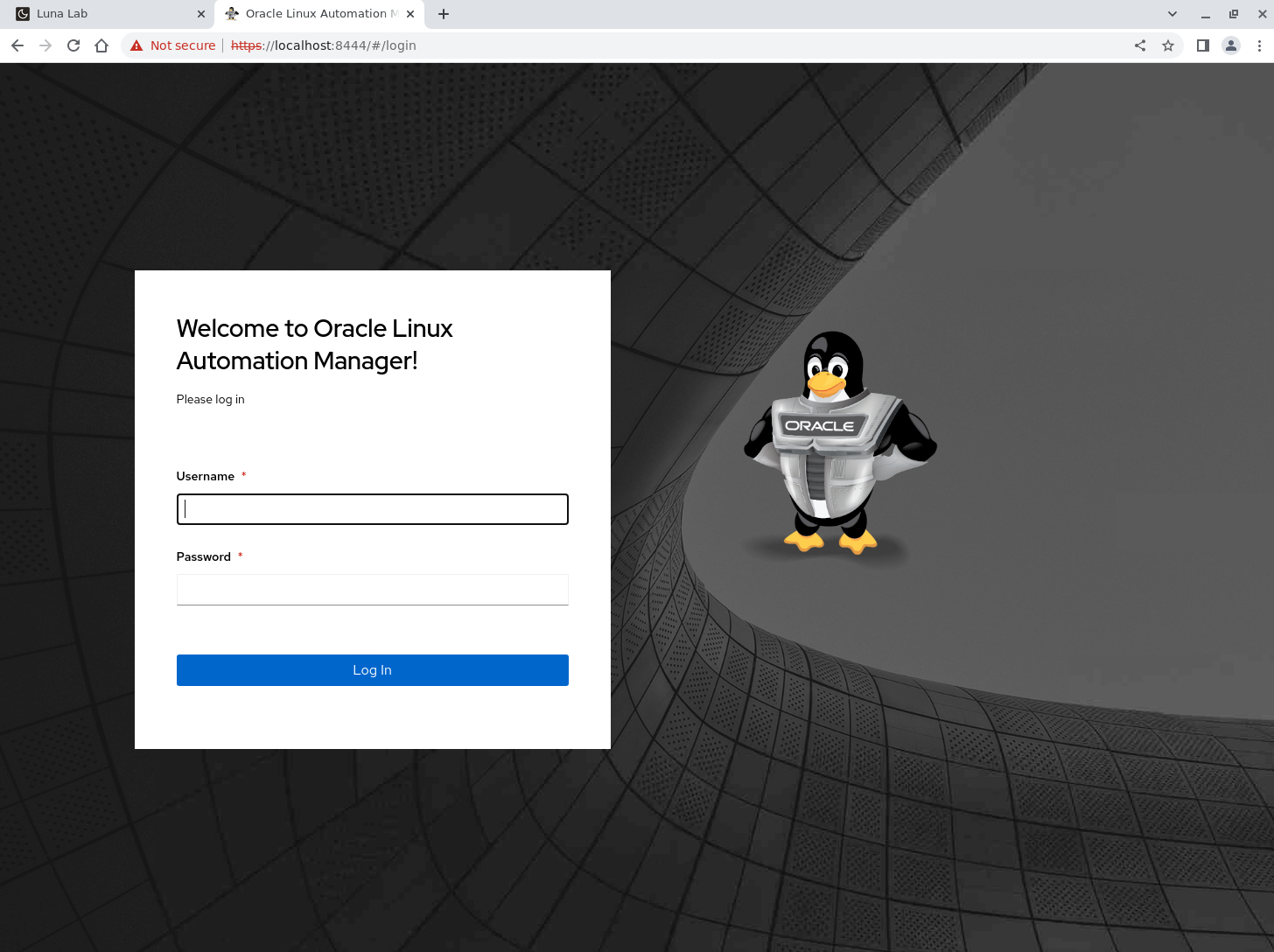
-
Dopo il login viene visualizzato il file WebUI.
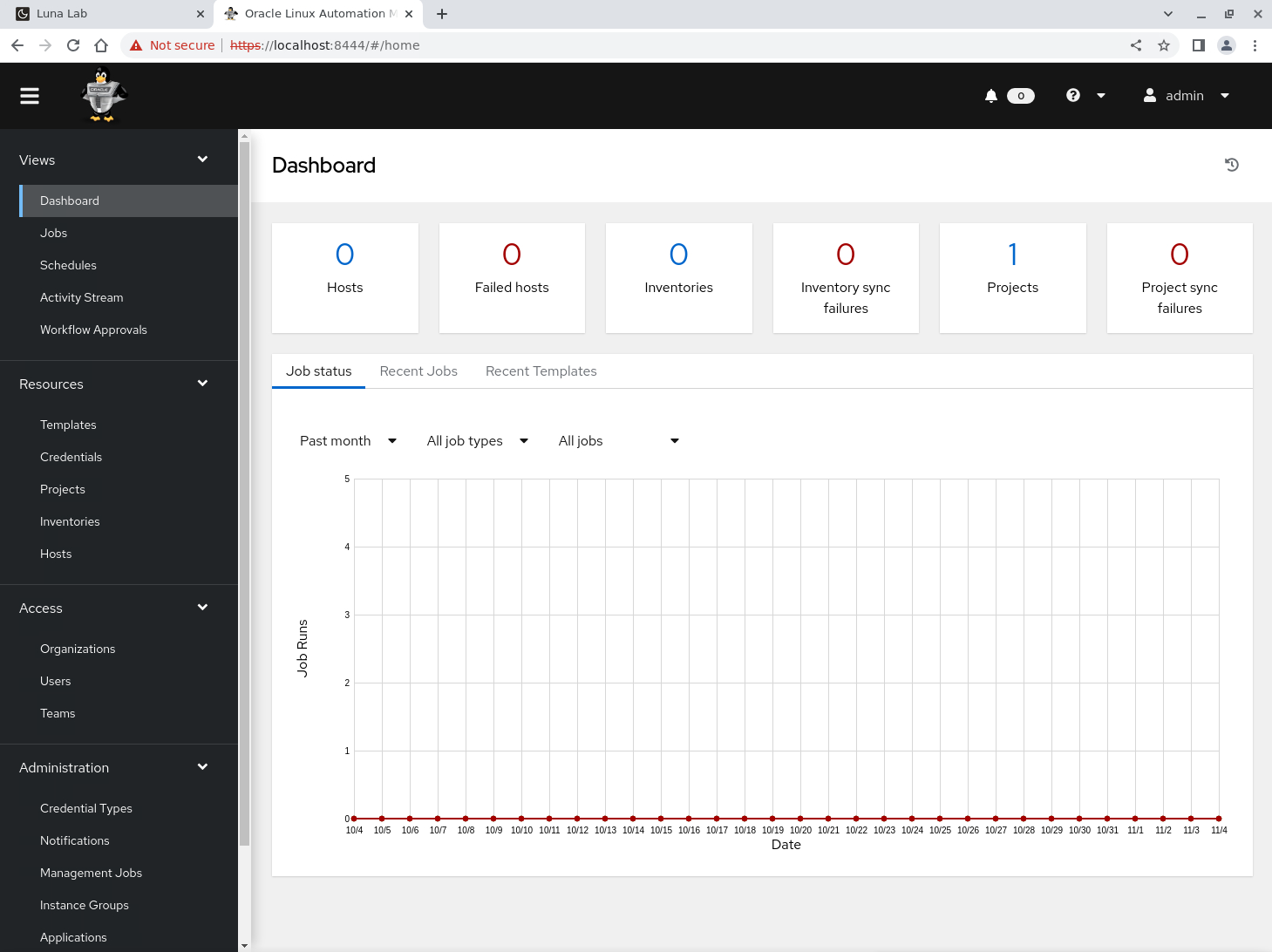
Navigare nel sito WebUI
Il motore di interfaccia utente Web centralizzato di Oracle Linux Automation Manager consente di controllare e gestire in modo sicuro ed efficiente l'infrastruttura.
Il prodotto si basa sui progetti open source Ansible e AWX e offre un dashboard visivo per i processi di controllo dell'accesso basato sui ruoli, gestione dell'inventario e pianificazione.
-
Sul lato sinistro del file WebUI è disponibile un menu di navigazione che consente di accedere rapidamente a progetti, magazzini, modelli e mansione.
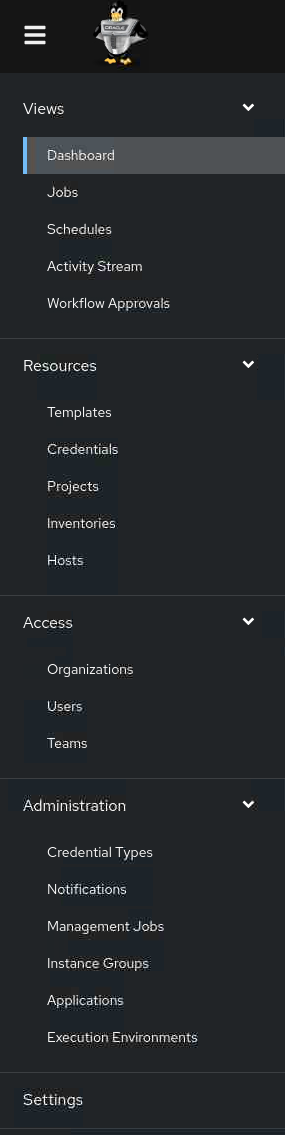
-
Fare clic sull'icona del menu nella parte superiore del menu per comprimere e nascondere il menu. Fare di nuovo clic per espandere e mostrare il menu.
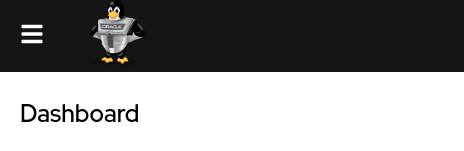
-
Nella parte inferiore del menu di navigazione si trova la voce di menu Impostazioni.
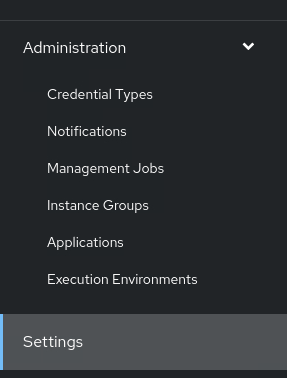
-
Selezionare questo elemento per passare alla pagina Impostazioni.
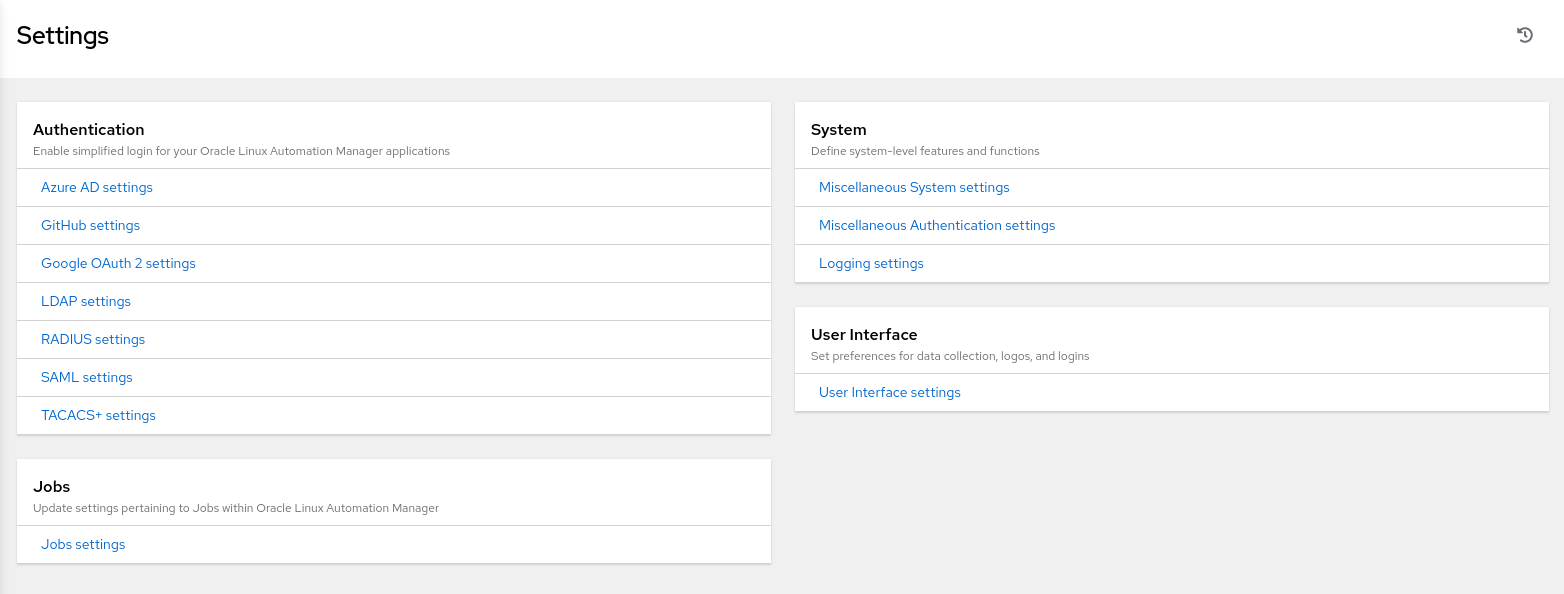
La pagina Impostazioni consente di accedere alle impostazioni e alle impostazioni di autenticazione alternative per Job, Sistema e Interfaccia utente.
-
Fare clic sulla voce di menu Dashboard nel menu di navigazione.
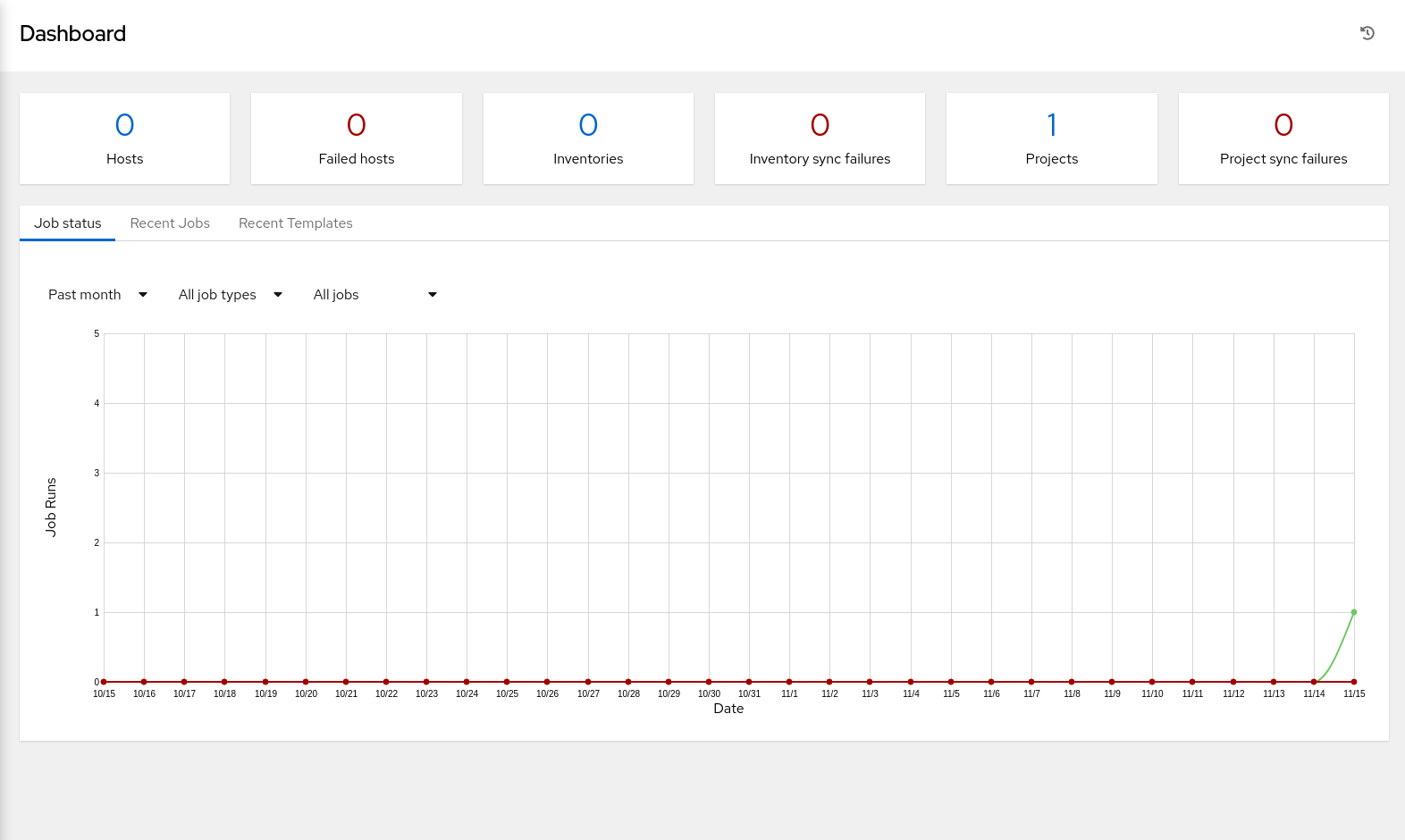
Facendo clic su questa voce di menu si torna alla vista principale del dashboard che mostra lo stato del job, i modelli utilizzati di recente e le eseguizioni di job recenti correnti. L'elenco degli elementi recenti viene visualizzato solo dopo aver utilizzato modelli o job in esecuzione.
Rivedi organizzazione predefinita
Le organizzazioni si trovano in cima alla piramide basata sui ruoli e sono una raccolta logica di utenti, team, progetti e inventari.
-
Nel menu di navigazione fare clic su Organizzazioni.
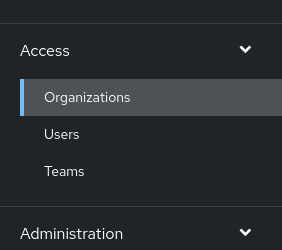
Nella finestra principale viene visualizzato un elenco delle organizzazioni disponibili.
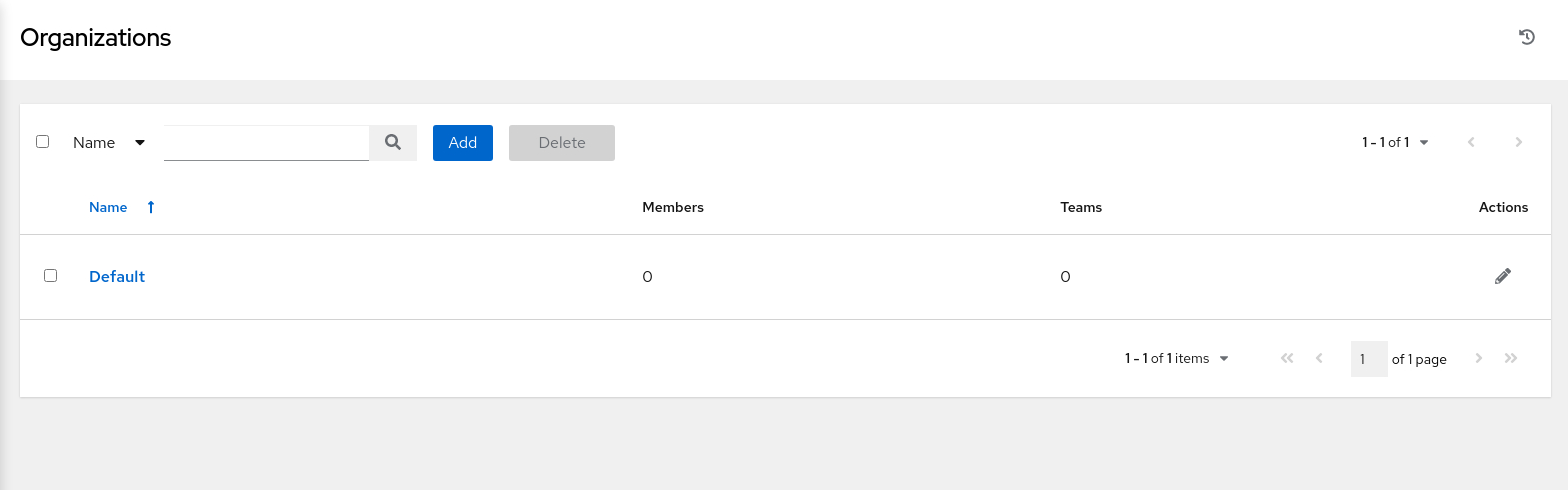
Oracle Linux Automation Manager crea automaticamente un'organizzazione predefinita disponibile per tutti gli utenti.
-
Visualizzare l'organizzazione Predefinita facendo clic sul nome dell'organizzazione.
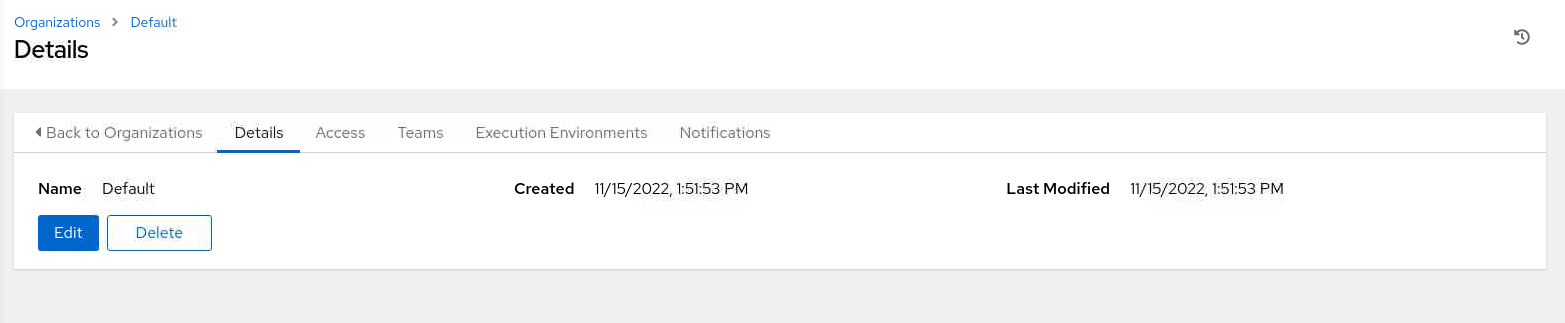
Per questa esercitazione verrà utilizzata l'organizzazione Predefinita così com'è.
-
(Facoltativo) Se è necessario apportare modifiche all'organizzazione Predefinita, fare clic sul pulsante Modifica.
Apportare le modifiche desiderate, quindi fare clic sul pulsante Salva.
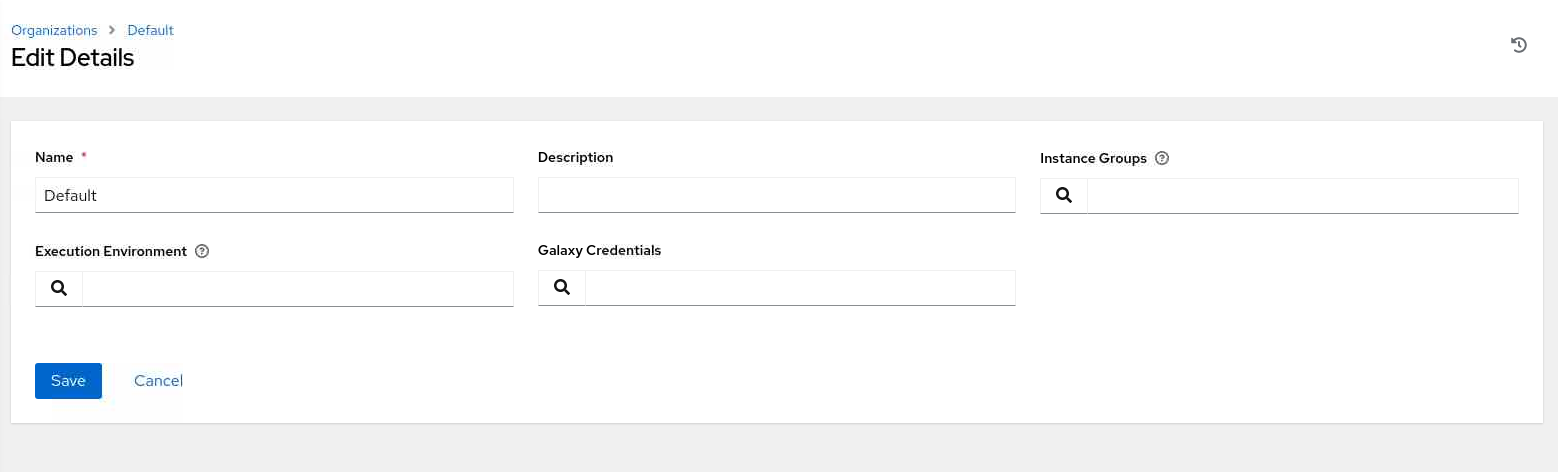
Gli amministratori che necessitano di informazioni sulla creazione di nuove organizzazioni devono consultare il manuale Oracle Linux Automation Manager Users Guide.
Aggiungere un utente
La sezione Accesso del menu di navigazione WebUI gestisce l'amministrazione predefinita degli utenti di Oracle Linux Automation Manager. L'amministrazione degli utenti è basata sui ruoli ed è costituita da una combinazione di organizzazioni, utenti e team. L'aggiunta di utenti è possibile dalla voce del menu di navigazione Utenti o direttamente da un'organizzazione.
Trova utenti di un'organizzazione
-
Fare clic sulla scheda Accesso nella pagina dei dettagli dell'organizzazione Predefinito.
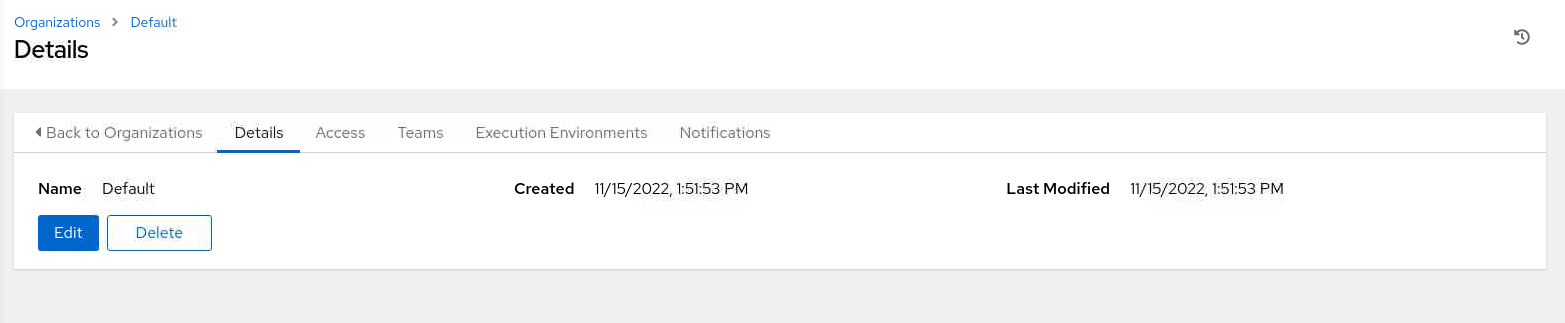
-
La pagina di accesso dell'organizzazione Predefinito mostra l'utente
admin.Dopo l'installazione, l'utente
adminè l'unico utente di Oracle Linux Automation Manager e parte dell'organizzazione Default.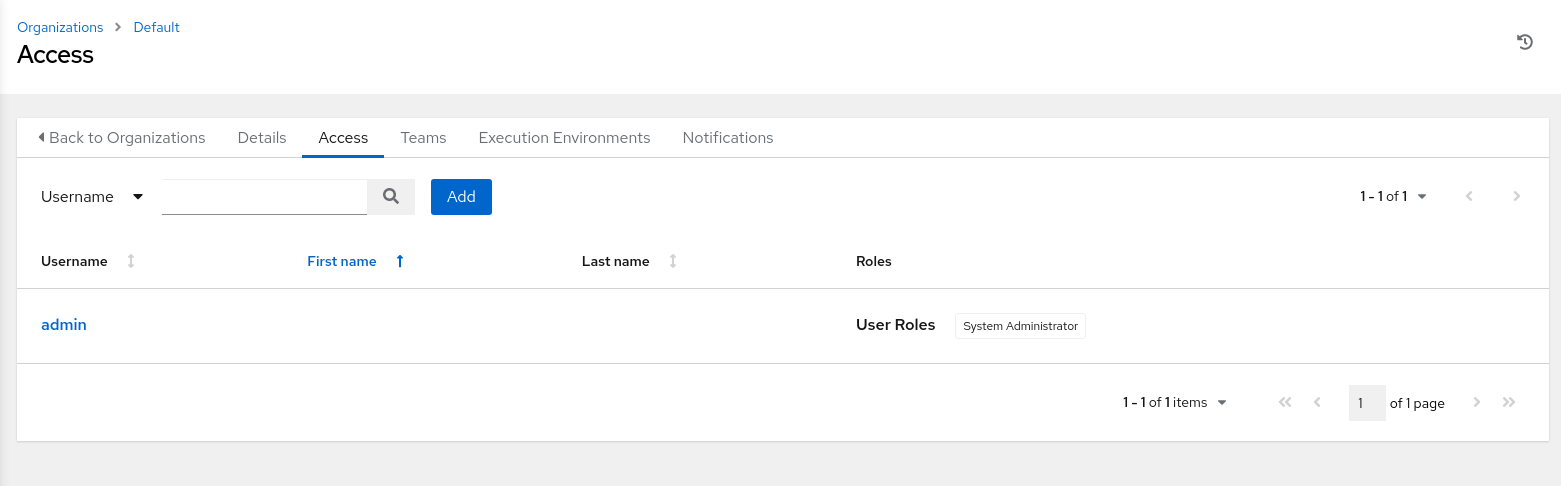
-
Da questa pagina è possibile aggiungere un nuovo utente facendo clic sul pulsante Aggiungi oppure visualizzare i dettagli utente
adminfacendo clic sul nome utenteadmin. -
Per visualizzare l'utente
admin, fare clic sul nome utenteadmin.Se si fa clic su questo elemento, viene visualizzata la pagina dei dettagli utente.
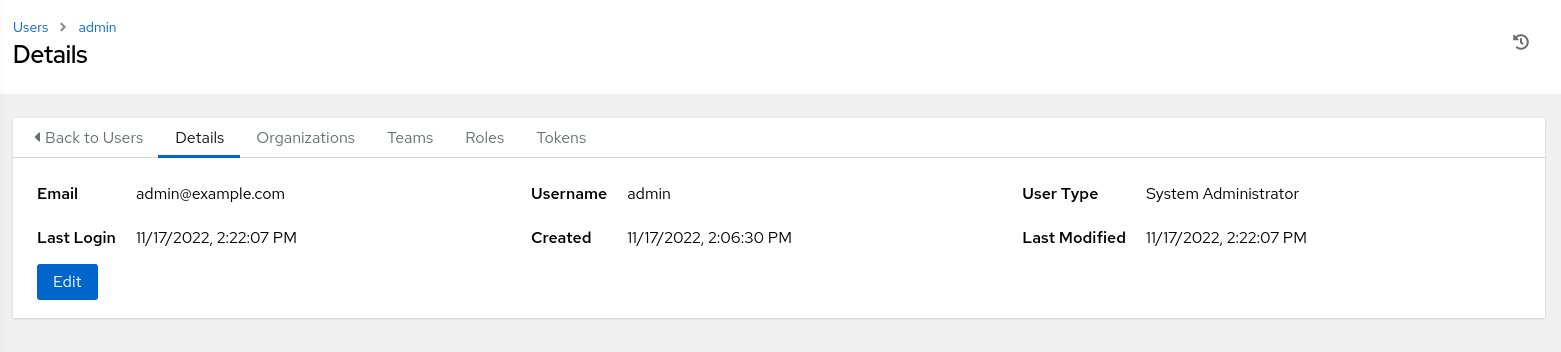
-
Fare clic sul pulsante Modifica per visualizzare la pagina Modifica dettagli.
Questa pagina consente di modificare e-mail, password, ruolo e altri dettagli dell'utente.
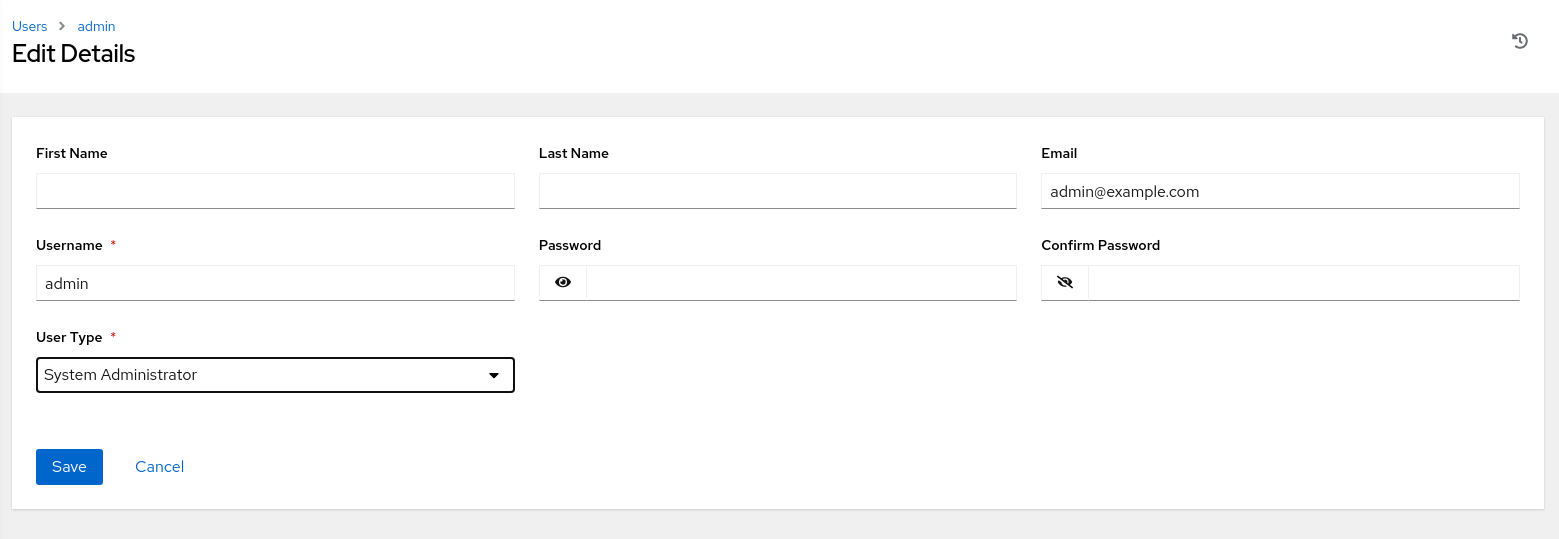
Importante: non modificare il tipo di utente
admin(ruolo). Oracle Linux Automation Manager richiede almeno un Amministratore di sistema. La modifica del tipo di utenteadminsenza la presenza di un altro utente con ruolo Amministratore di sistema impedirà l'amministrazione di Oracle Linux Automation Manager.Fare clic su Annulla.
Aggiungere un utente
-
Nel menu di navigazione fare clic su Utenti.
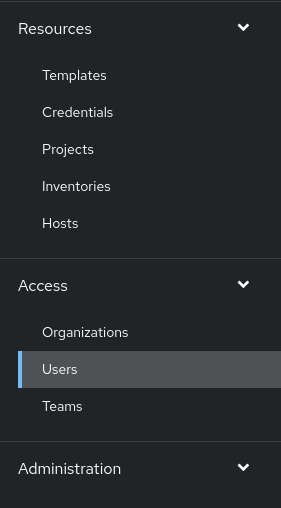
Nella finestra principale viene visualizzato un elenco di utenti disponibili.
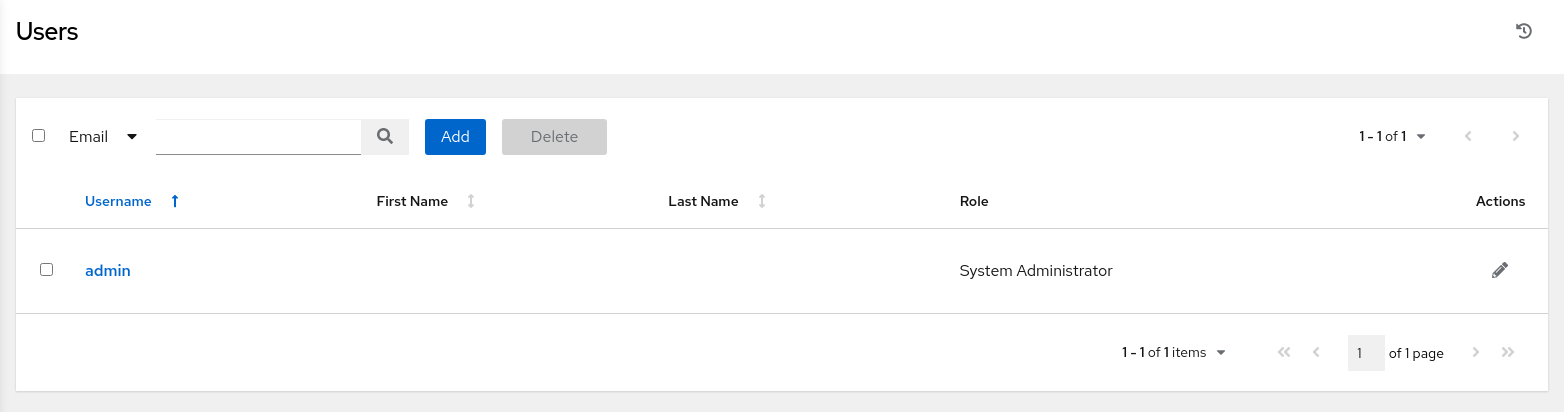
-
Fare clic sul pulsante Aggiungi per creare un nuovo utente.
-
Aggiungere i dettagli richiesti nella pagina Crea nuovo utente.
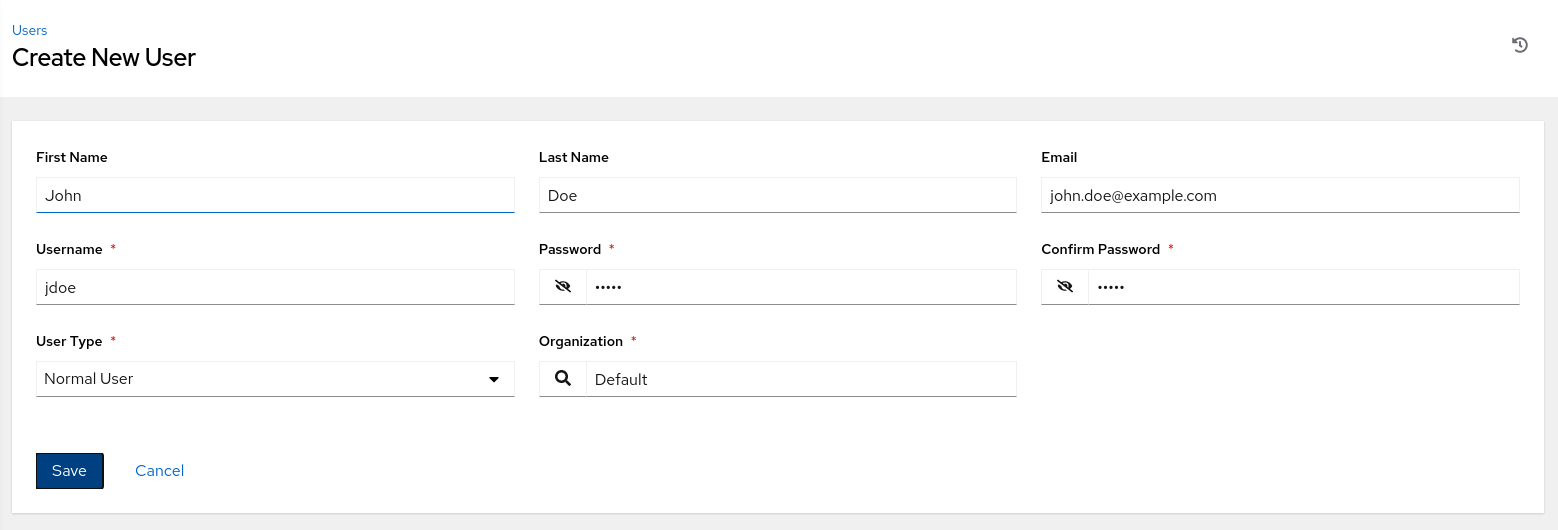
-
Fare clic sul pulsante Salva.
-
Viene visualizzata la pagina dei dettagli del nuovo utente.
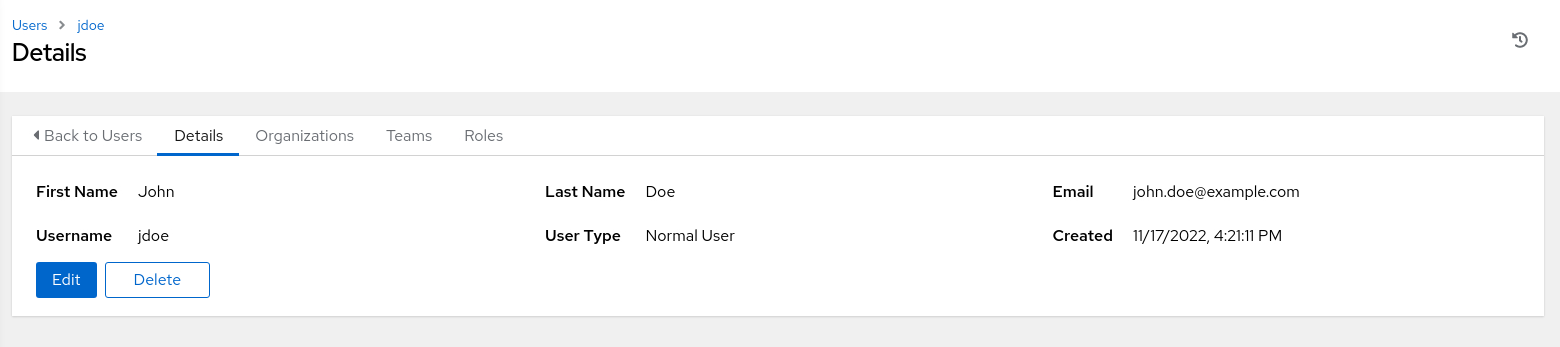
Impostazione di un magazzino
Un inventario è un gruppo di host gestiti da Oracle Linux Automation Manager. Gli utenti sfruttano un inventario per automatizzare l'orchestrazione host eseguendo playbook.
-
Per visualizzare l'elenco corrente dei magazzini, fare clic sulla voce del menu di navigazione Scorte.
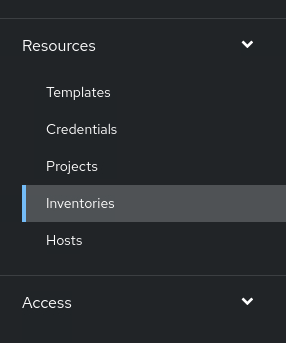
Nella finestra principale viene visualizzato il messaggio Nessun magazzino trovato in una nuova installazione.
-
Aggiungere un nuovo magazzino facendo clic sul pulsante Aggiungi.
Selezionare Aggiungi magazzino dal menu a discesa.
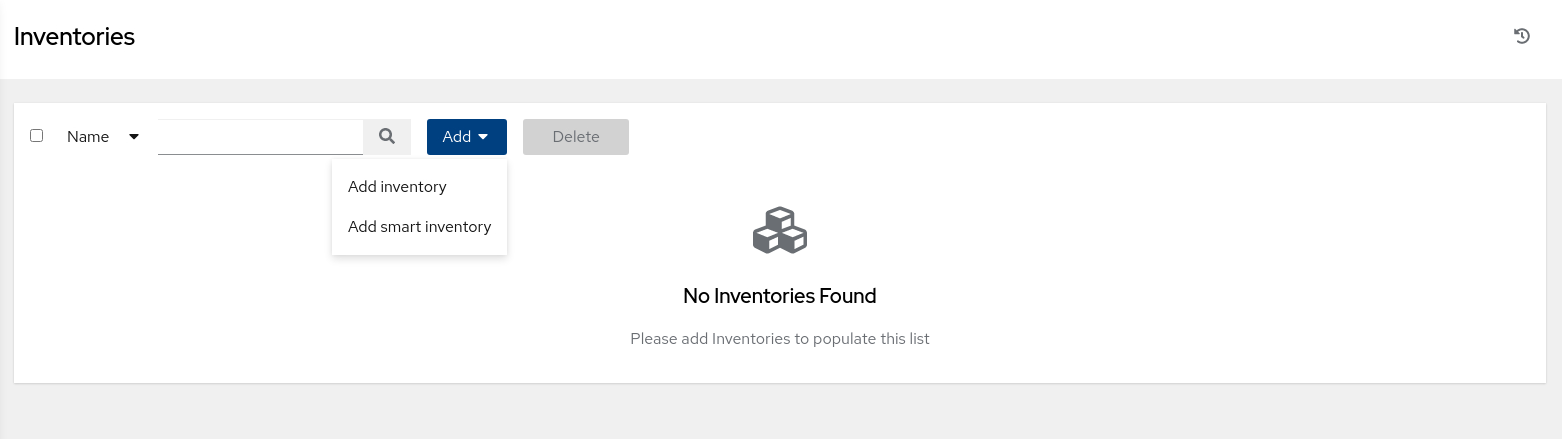
-
Aggiungere i dettagli richiesti alla pagina Crea nuovo magazzino.
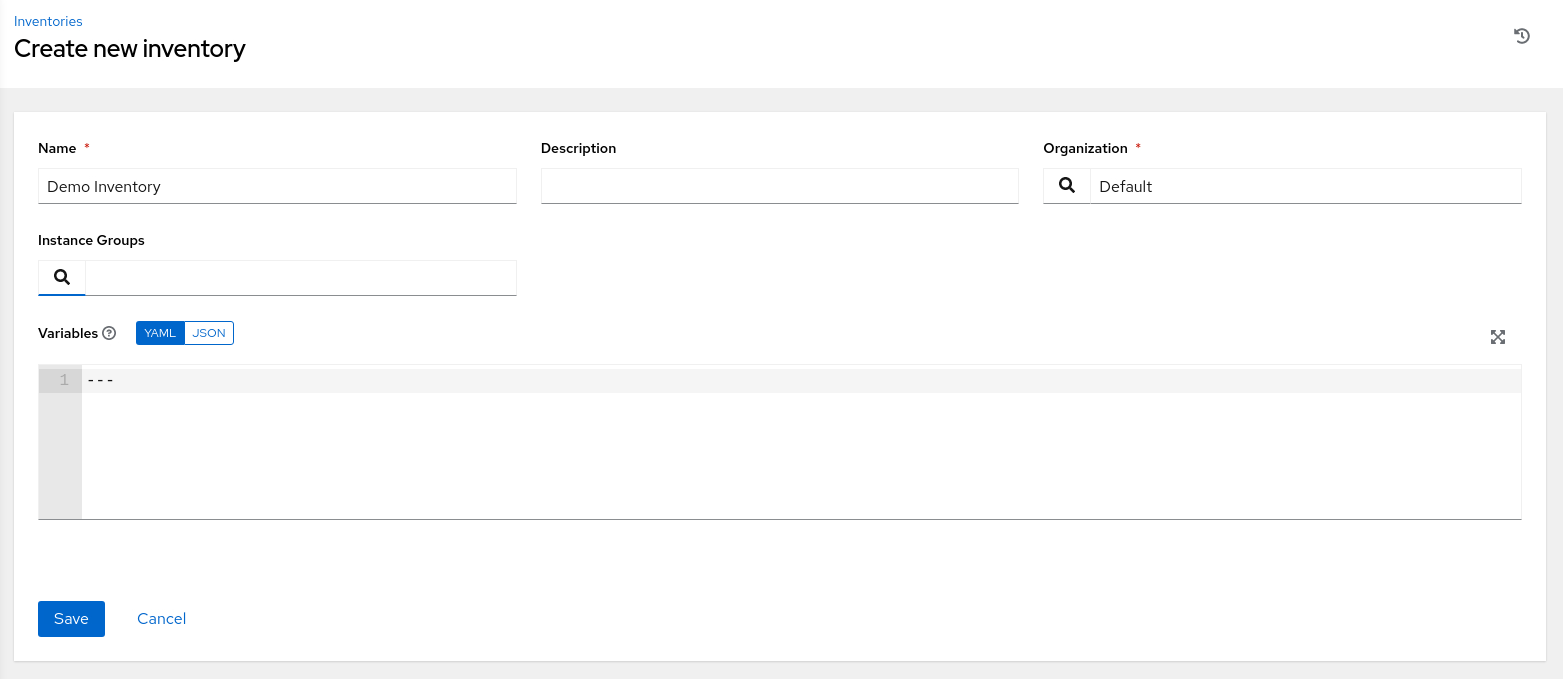
-
Al termine, fare clic sul pulsante Salva.
-
Viene visualizzata la pagina dei dettagli del nuovo magazzino.
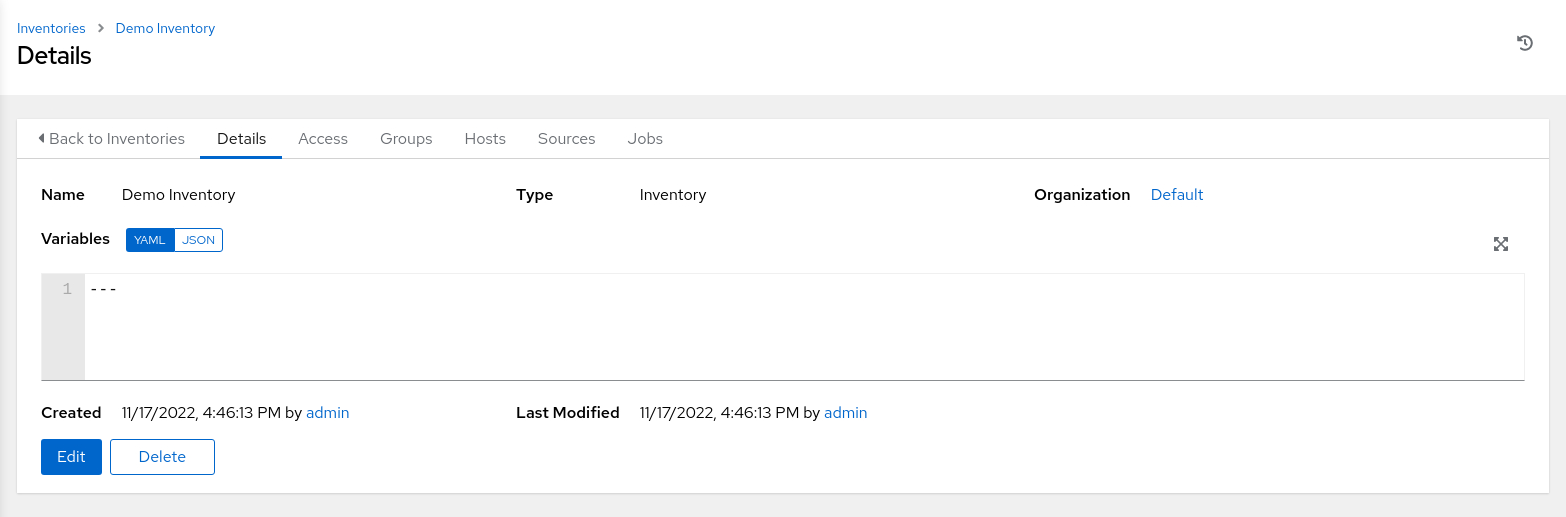
-
Fare clic sulla scheda Host nella pagina dei dettagli dell'inventario.
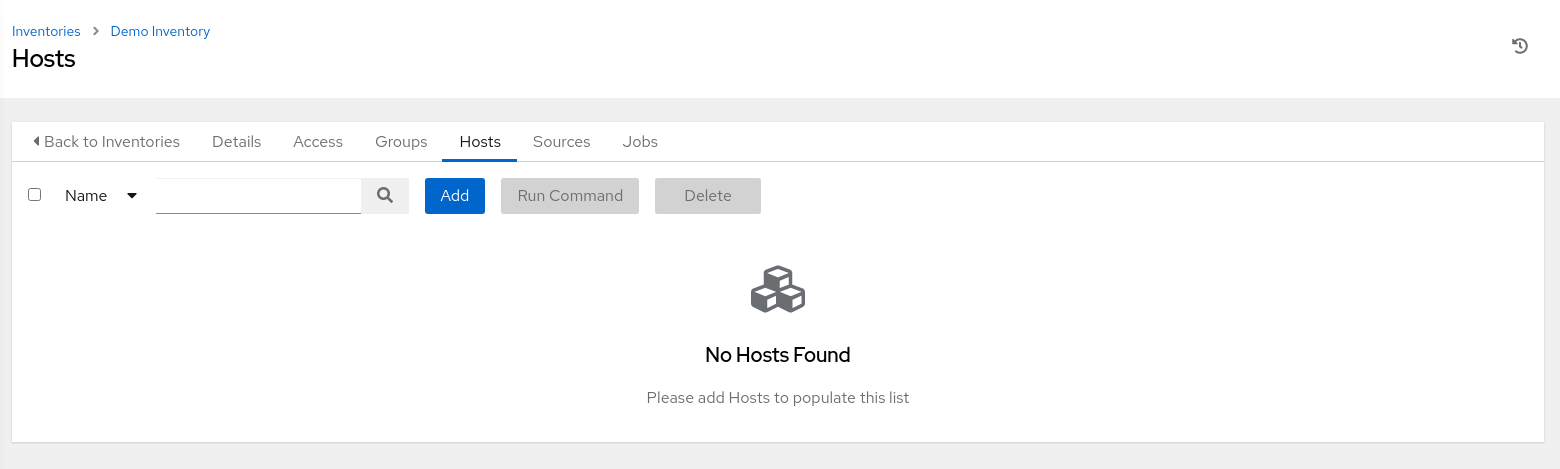
Nella pagina viene visualizzato un elenco di host associati all'inventario. Il messaggio Nessun host trovato viene visualizzato in un inventario appena creato finché non si aggiunge il primo host.
-
Fare clic sul pulsante Aggiungi.
Viene visualizzata la pagina Crea nuovo host.
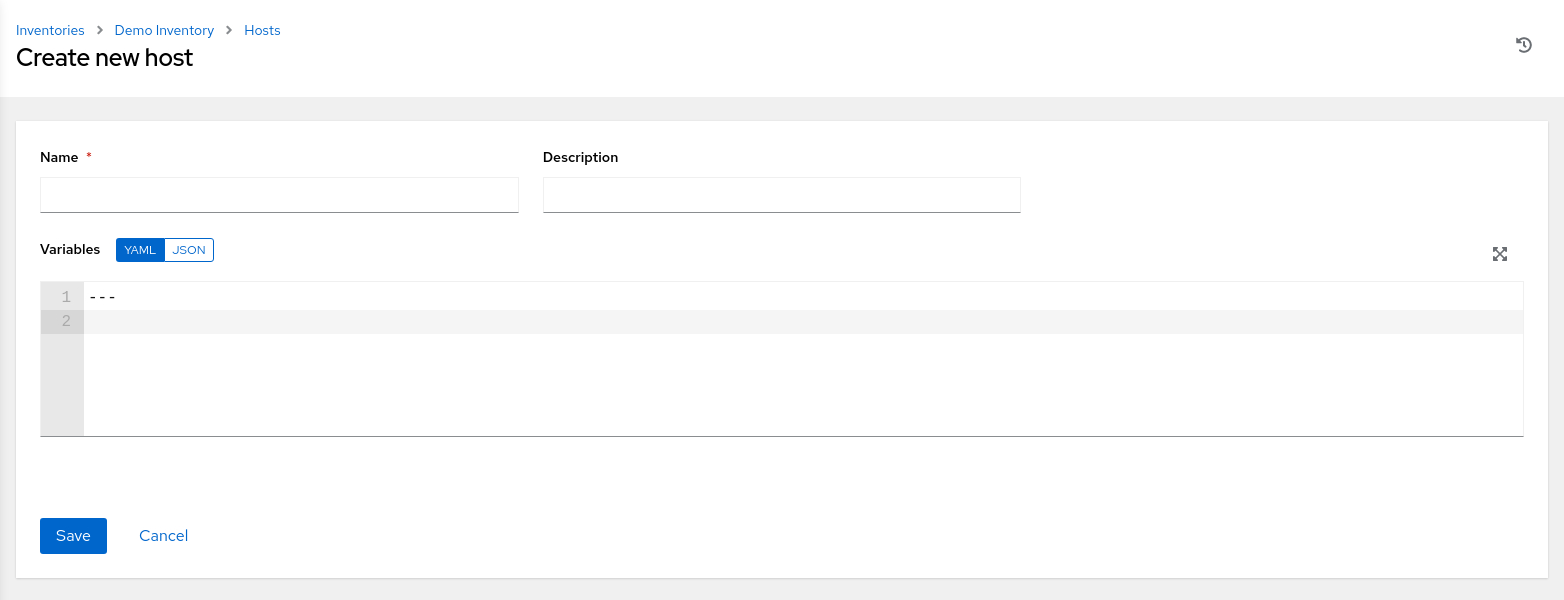
-
Immettere un nome host o un indirizzo IP per un host nel campo di testo Nome.
Quando si utilizzano i nomi host, devono essere risolvibili nella rete in cui risiede Oracle Linux Automation Manager.
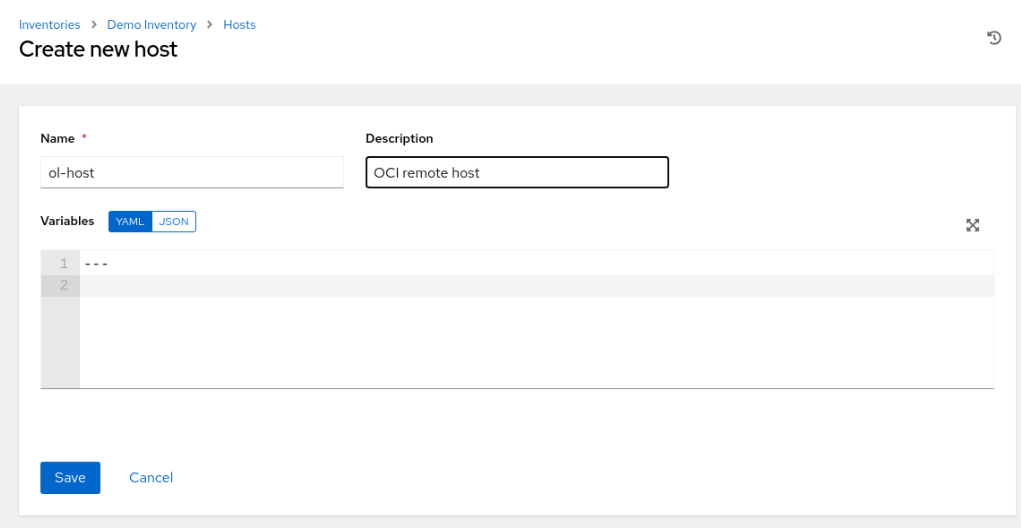
Immettere ol-host, ovvero il nome host dell'istanza remota di destinazione.
-
Fare clic sul pulsante Salva.
Nella finestra principale viene visualizzata la pagina Dettagli host e vengono riepilogate le informazioni sull'host appena creato aggiunto all'inventario.
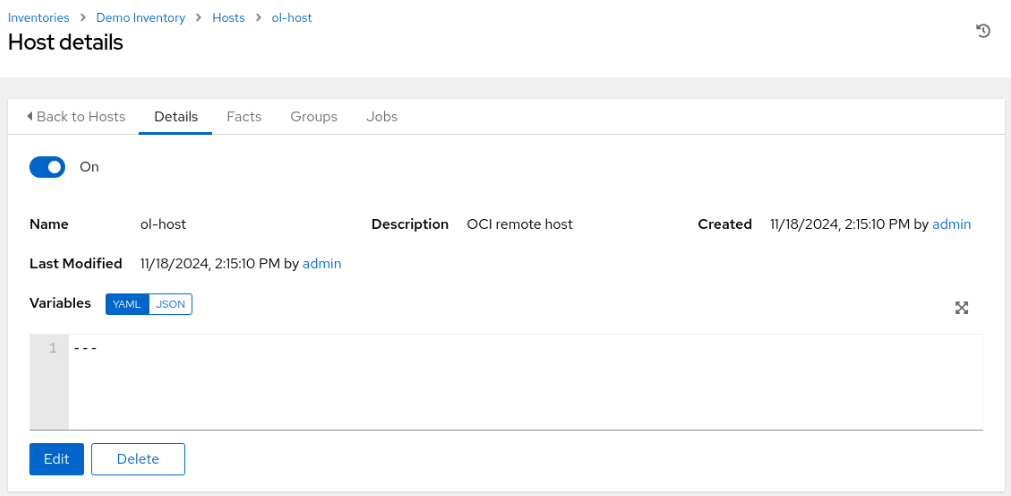
Impostazione di una credenziale
Le credenziali autenticano un utente all'interno di Oracle Linux Automation Manager nei computer che utilizzano password e chiavi SSH, sincronizzano le origini dell'inventario e importano playbook dai sistemi di controllo delle versioni, ad esempio GitHub. Ogni credenziale può contenere nomi utente, password, chiavi private o altre informazioni relative alla sicurezza.
-
Passare al menu e fare clic su Credenziali.
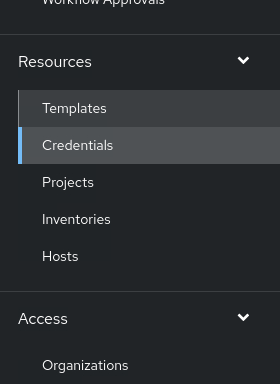
La pagina Credenziali visualizza un messaggio Nessun elemento trovato in un sistema appena installato.
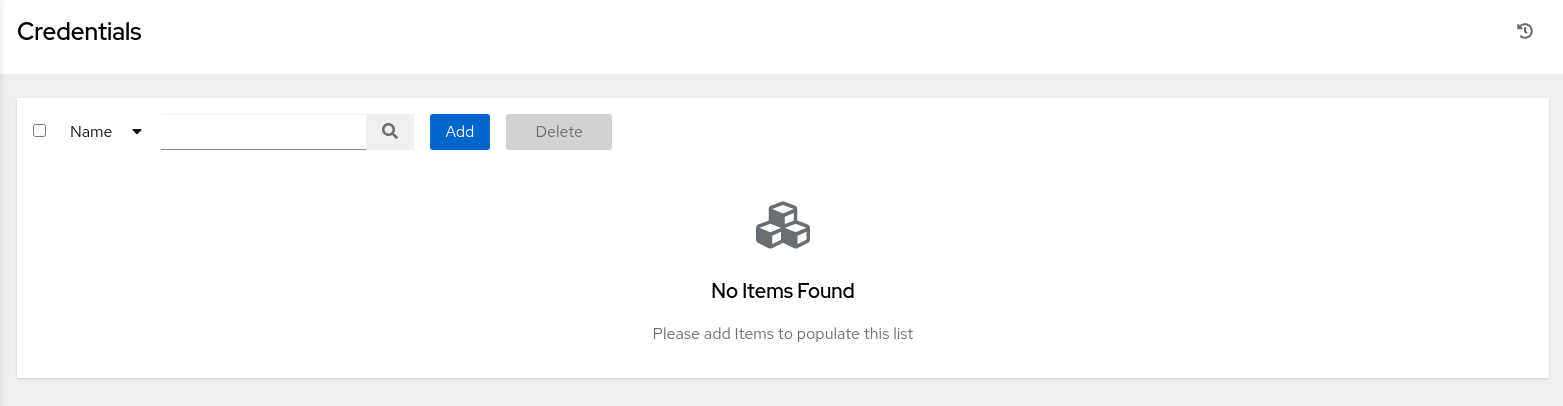
-
Fare clic sul pulsante Aggiungi.
Viene visualizzata la pagina Crea nuova credenziale.
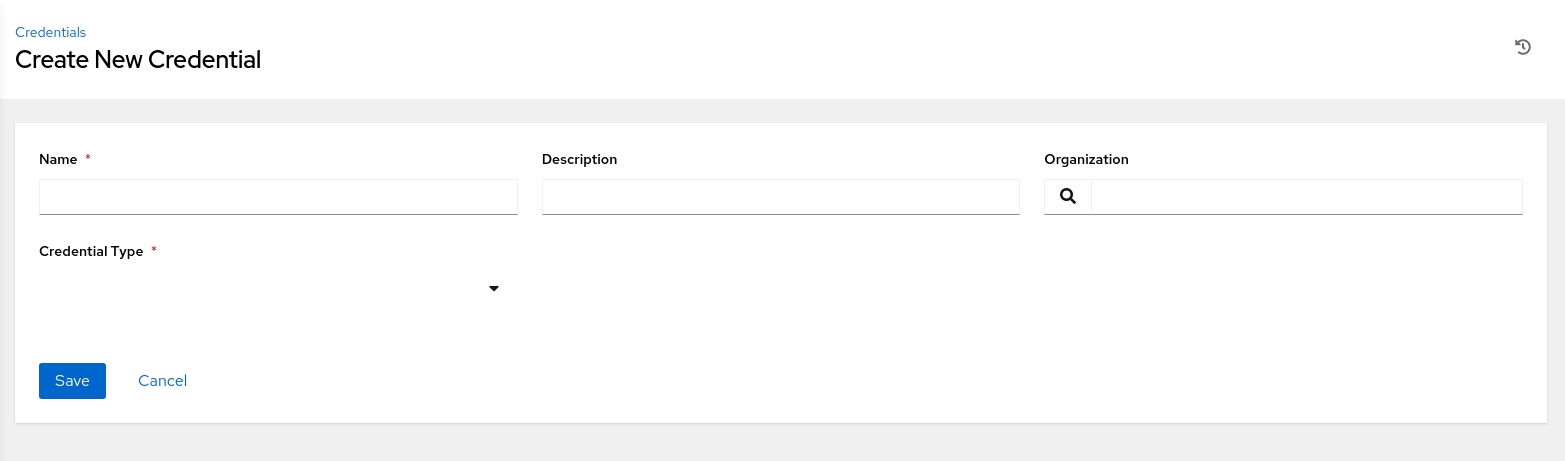
-
Immettere le informazioni richieste.
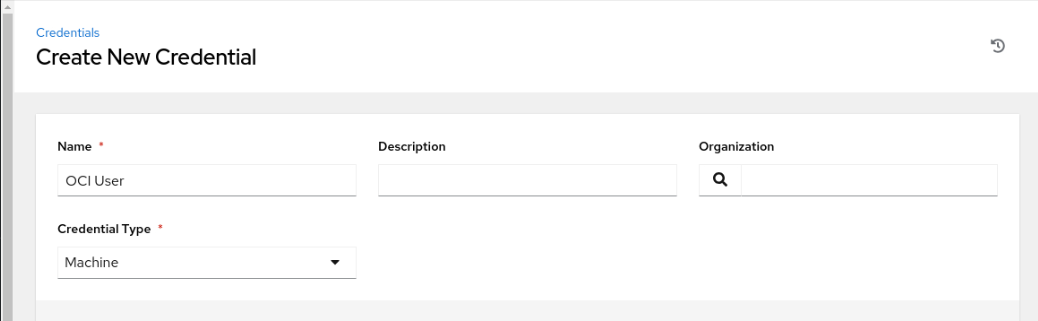
Selezionare il tipo di credenziale Computer nella lista di valori Tipo di credenziale.
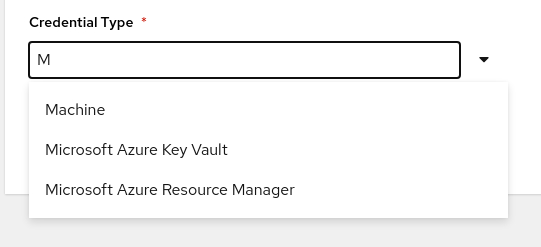
La pagina Crea nuova credenziale si espande per consentire l'immissione di informazioni per host o computer specifici.
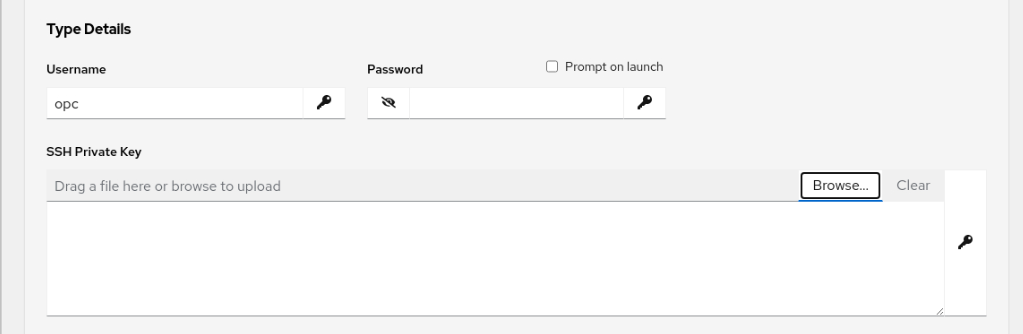
Immettere un nome utente di
opce cercare la chiave privata SSH. Se si fa clic sul pulsante Browse... viene visualizzata una finestra di dialogo Open File.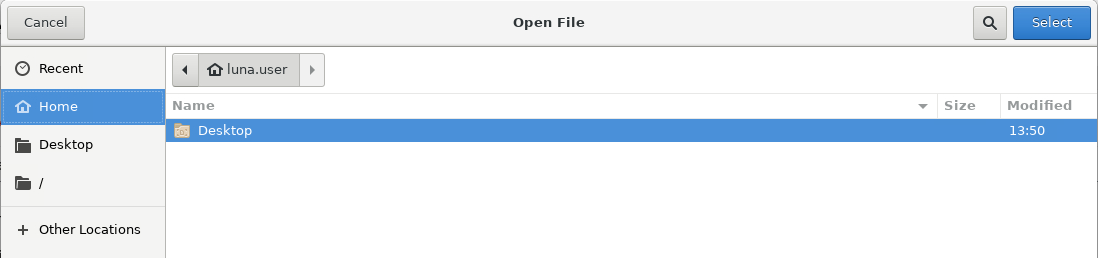
Selezionare Home nel menu della finestra di dialogo Apri file.
Fare clic con il pulsante destro del mouse sulla finestra principale della finestra di dialogo, quindi selezionare Mostra file nascosti.
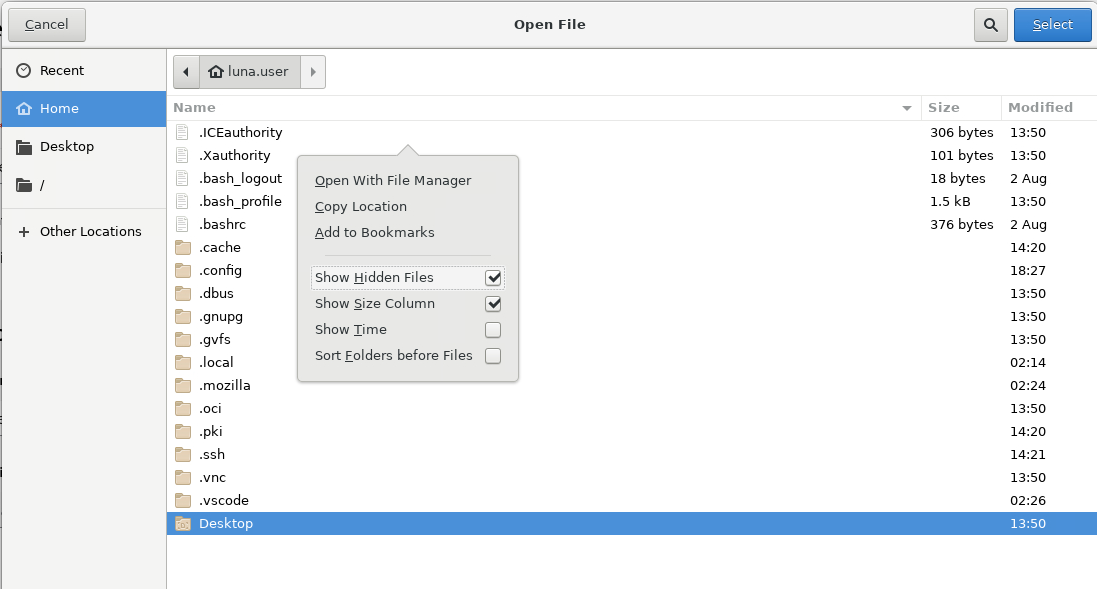
Selezionare quindi la cartella .ssh e il file id_rsa. Se si fa clic sul pulsante Seleziona, il contenuto del file di chiavi private viene copiato nella finestra di dialogo Chiave privata SSH. Scorrere verso il basso e fare clic sul pulsante Salva.
-
La finestra principale viene aggiornata per visualizzare la pagina Dettagli delle credenziali.
Questa pagina fornisce un riepilogo delle credenziali appena create.
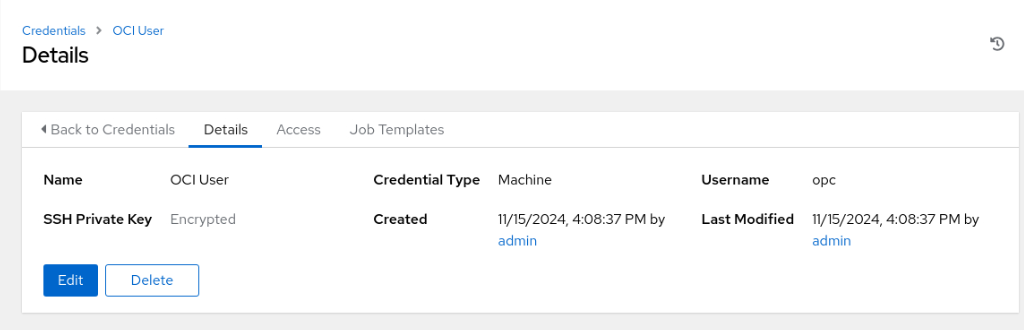
Crea un progetto
Un progetto è una raccolta di playbook raggruppati in base alle loro azioni o agli host con cui interagiscono.
Abbiamo diversi modi per gestire questi playbook utilizzando Oracle Linux Automation Manager, ad esempio manualmente o utilizzando una soluzione SCM (Source Control Management) basata su git come GitHub o GitLab.
Usa controllo dell'origine
Sebbene Oracle Linux Automation Manager consenta di memorizzare localmente i playbook sullo stesso server, memorizzarli all'interno di un server di controllo del codice sorgente supportato come Git è la best practice.
Oracle fornisce una raccolta di playbook Ansible di esempio su GitHub da utilizzare con Oracle Linux Automation Manager o Oracle Linux Automation Engine.
Se si utilizza un repository Git privato, sarà necessario aggiungere un tipo di credenziale Controllo origine in Credenziali per consentire l'accesso. Queste credenziali consentono a Oracle Linux Automation Manager di estrarre il progetto in modo sicuro tramite una connessione SSH. Per impostazione predefinita, un repository Git utilizza il nome utente git e una chiave privata da una coppia di chiavi SSH configurata con il server Git.
Creare un progetto SCM
-
Fare clic su Progetti nel menu di navigazione.
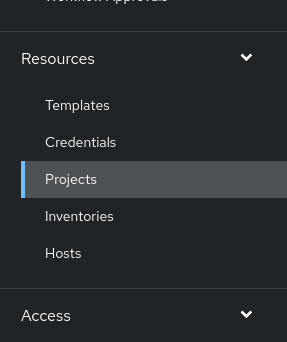
-
Quindi fare clic sul pulsante Aggiungi.
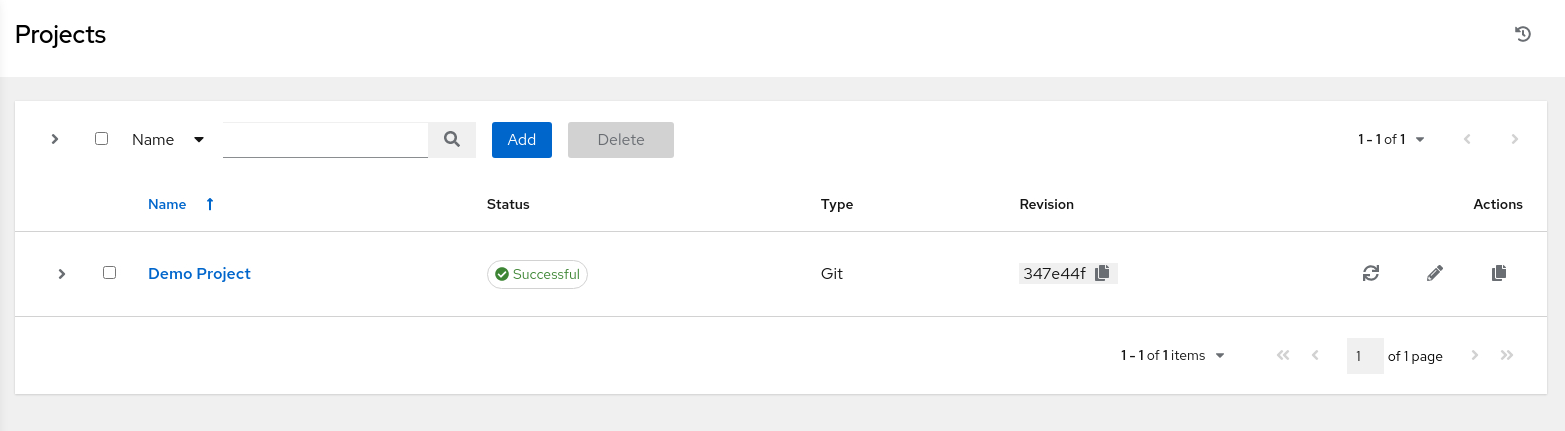
-
Immettere le informazioni richieste nella pagina Crea nuovo progetto.
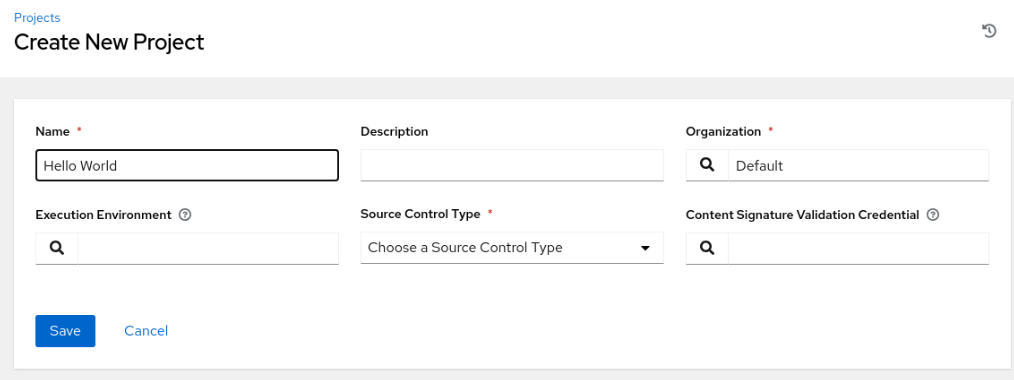
-
Fare clic sull'icona di ricerca accanto alla lista di valori Ambiente di esecuzione.
-
Nella finestra di dialogo popup Seleziona ambiente di esecuzione fare clic sul pulsante di opzione OLAM EE (2.2).
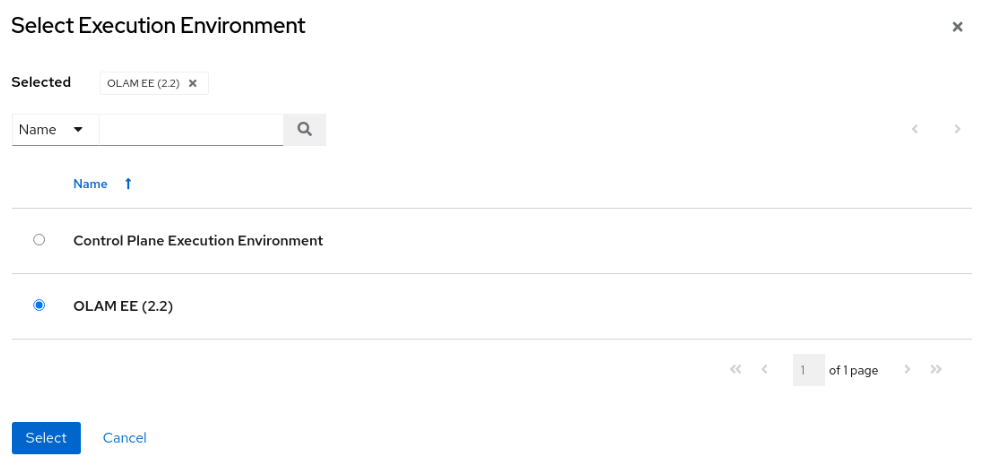
-
Fare clic sul pulsante Seleziona per chiudere la finestra di dialogo.
-
Selezionare Git dalla lista di valori Tipo di credenziale di controllo di origine.
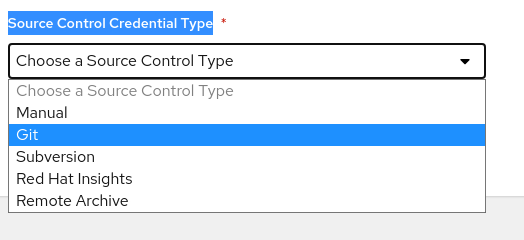
La pagina Crea nuovo progetto si espande per visualizzare i dettagli del tipo.
-
Immettere il valore URL controllo origine nel campo di testo.
https://github.com/oracle-devrel/linux-virt-labs.gitFare clic sull'icona Ulteriori informazioni accanto a questo campo per visualizzare i valori di esempio. Una credenziale di controllo dell'origine non è necessaria per un repository pubblico in cui il progetto è disponibile senza autenticazione tramite il protocollo HTTPS.
-
Rivedere ciascuna delle opzioni aggiuntive.

Se si fa clic sull'icona Ulteriori informazioni accanto a ciascuna opzione, vengono forniti dettagli sulle relative funzionalità.
-
Fare clic sul pulsante Salva.
-
Nella finestra principale viene visualizzato un sintetico del progetto in una pagina Dettagli.
Se il progetto è in grado di comunicare in modo adeguato con il server Git ed eseguire il pull del progetto, nei dettagli del sintetico verrà visualizzato lo stato del job Riuscito.
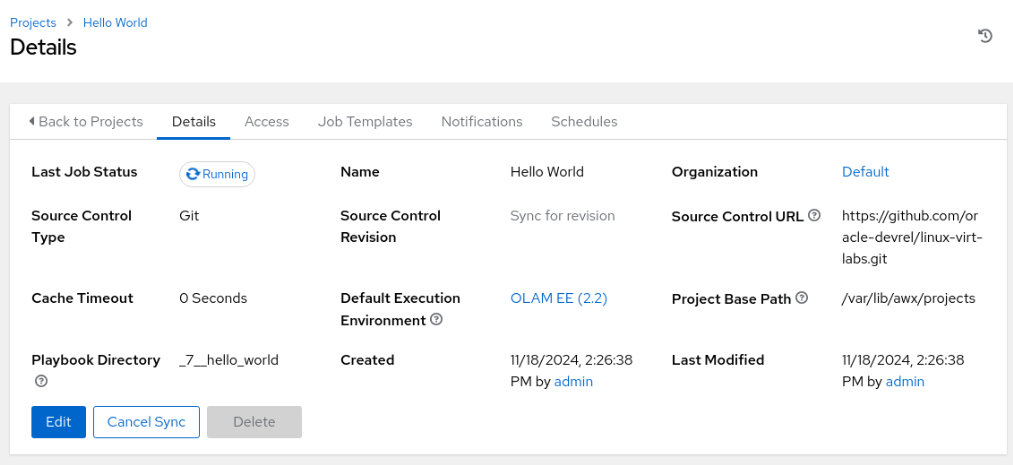
Impostazione di un modello di job
Un modello di job è costituito da tutte le parti e i pezzi necessari per eseguire una guida e rappresenta il comando ansible-playbook fornito in Oracle Linux Automation Engine.
-
Dal menu di navigazione, fare clic su Modelli.
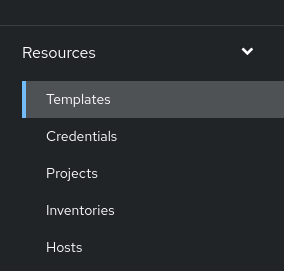
-
Fare clic sul pulsante Aggiungi nella pagina principale Modelli.
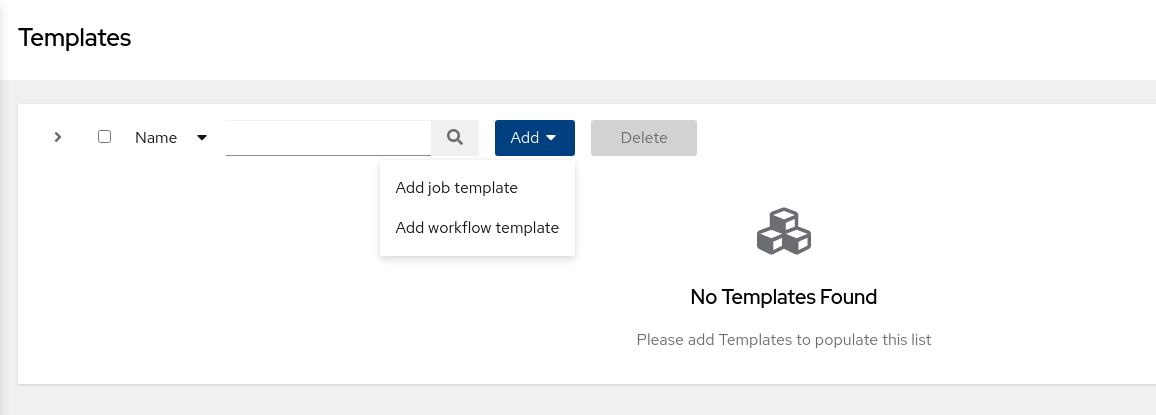
-
Selezionare Aggiungi modello di job dalla lista di valori visualizzata.
-
Immettere le informazioni richieste nella pagina Crea nuovo modello di job.
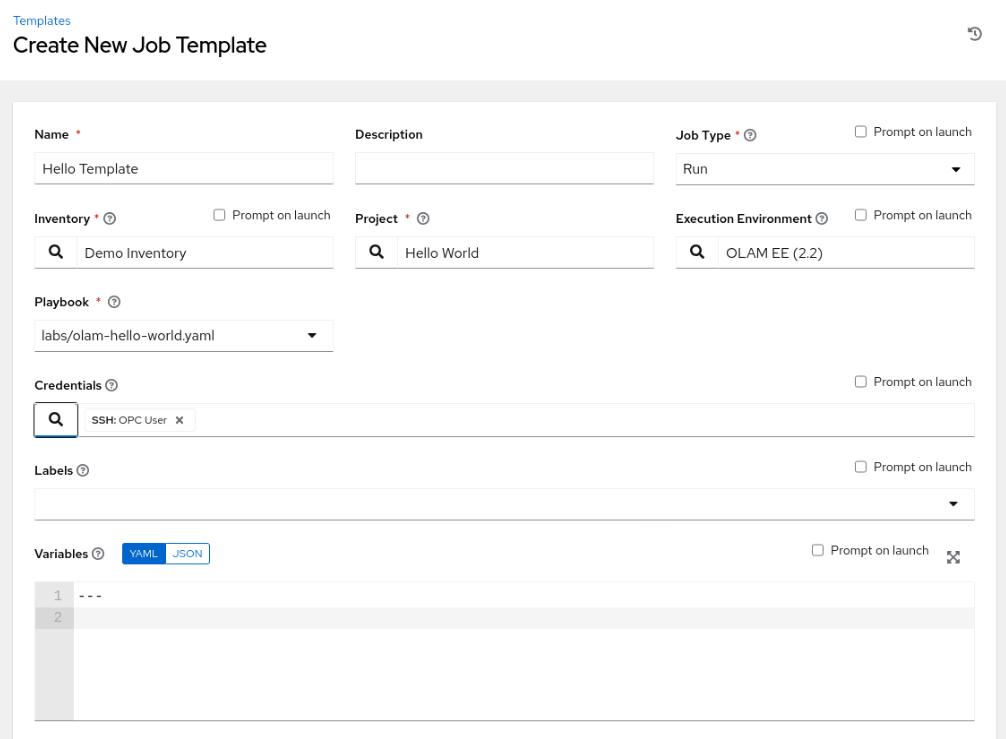
-
Scorrere fino alla parte inferiore e fare clic sul pulsante Salva.
-
Nella pagina di riepilogo Dettagli viene visualizzato il nuovo modello.

Eseguire il job
Con la creazione del modello completata, ora possiamo eseguire il playbook.
-
Utilizzando la navigazione degli indicatori di percorso nella parte superiore della pagina, fare clic su Modelli.
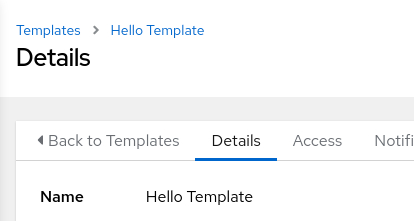
Con questo clic si torna alla pagina di panoramica Modelli.
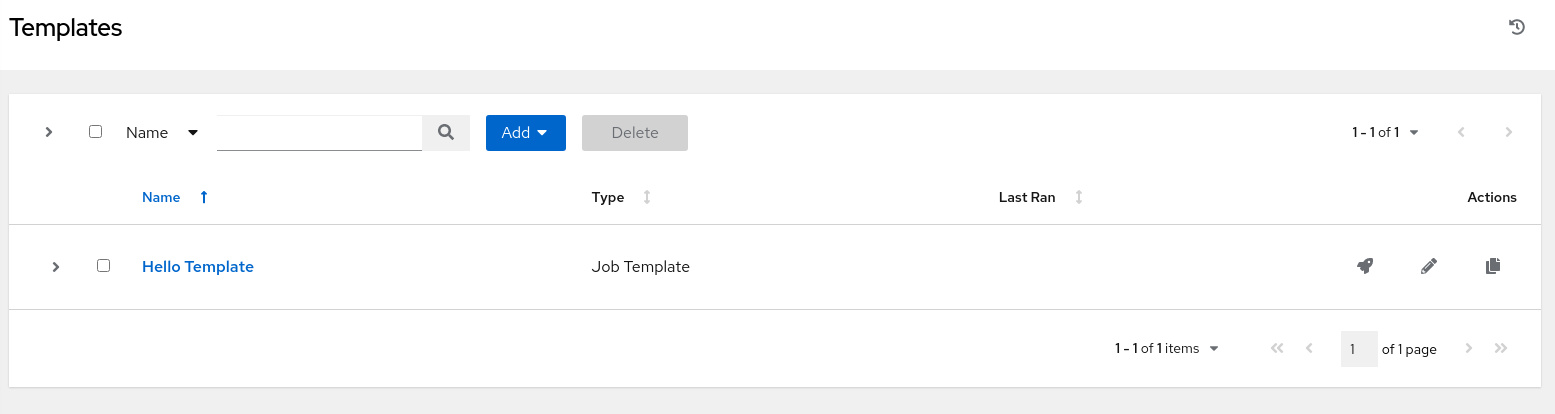
-
Utilizzare l'icona a forma di razzo sotto la colonna Azioni e avviare il modello di job Salve modello.
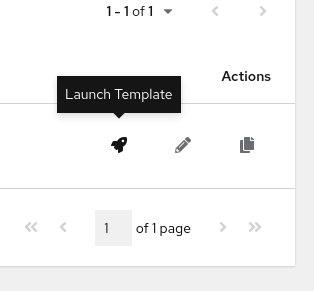
-
Dopo l'avvio, in una pagina di stato viene visualizzato l'output del job e, infine, i risultati.

Se il playbook viene eseguito correttamente, viene visualizzato un messaggio di benvenuto sullo schermo.
Passi successivi
Il messaggio di benvenuto conferma che si dispone di un'installazione di Oracle Linux Automation Manager funzionante e di un'esecuzione riuscita del primo lavoro. Ora puoi esplorare più contenuti sull'automazione nella Training Station di Oracle Linux.
Collegamenti correlati
- Documentazione di Oracle Linux Automation Manager
- Formazione su Oracle Linux Automation Manager
- Stazione di formazione su Oracle Linux
Altre risorse di apprendimento
Esplora altri laboratori su docs.oracle.com/learn o accedi a più contenuti gratuiti sulla formazione su Oracle Learning YouTube channel. Inoltre, visita education.oracle.com/learning-explorer per diventare un Oracle Learning Explorer.
Per la documentazione del prodotto, visita l'Oracle Help Center.
Get Started with Oracle Linux Automation Manager
F74657-02
Copyright ©2022, Oracle and/or its affiliates.